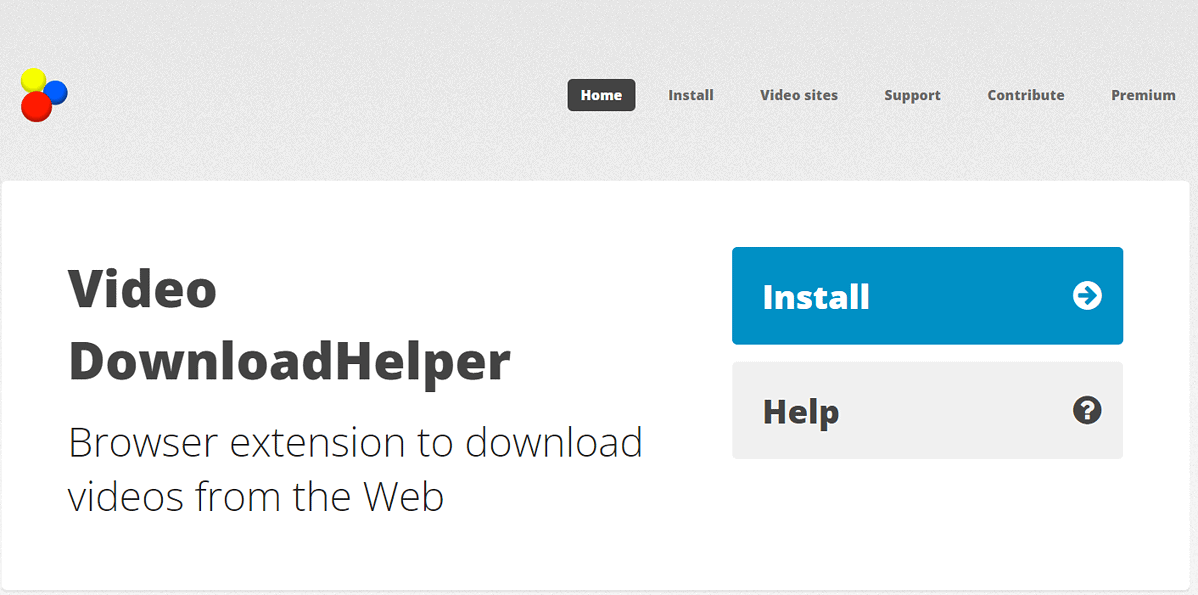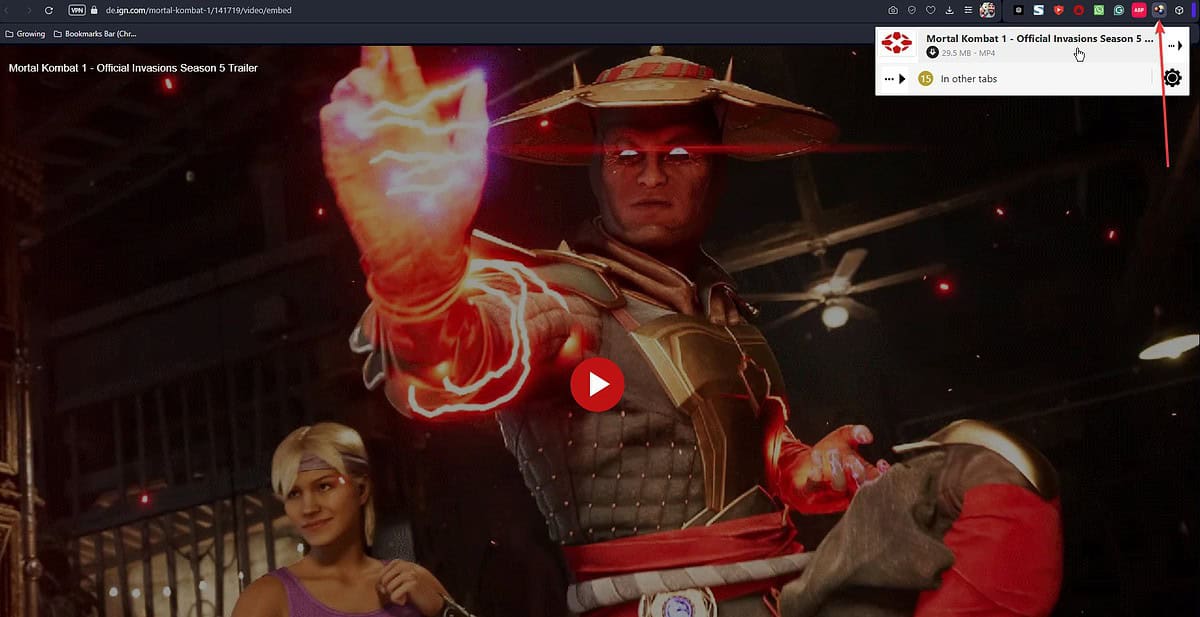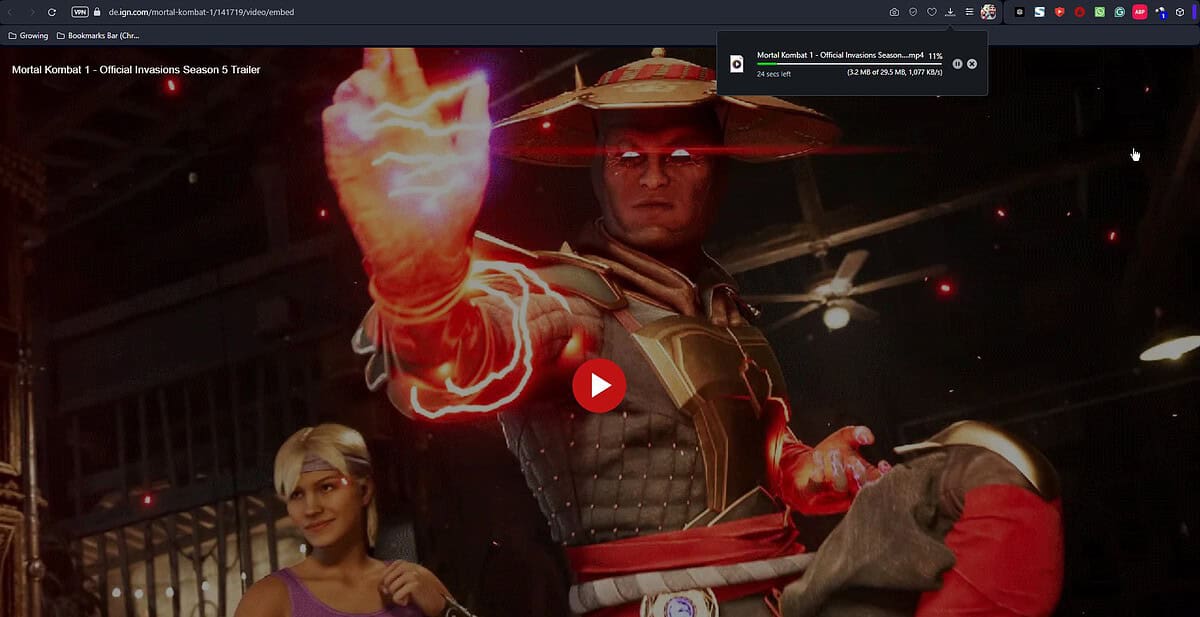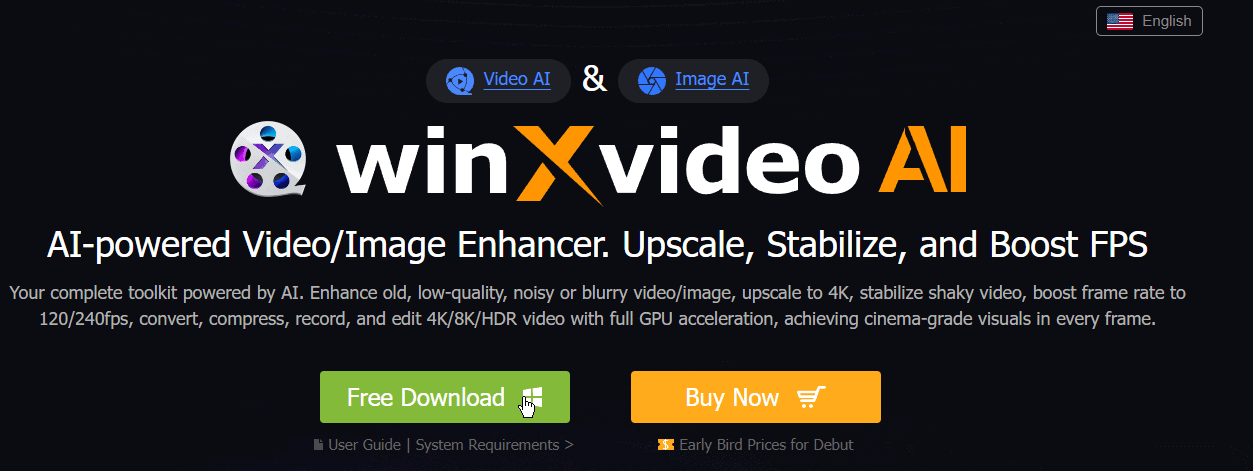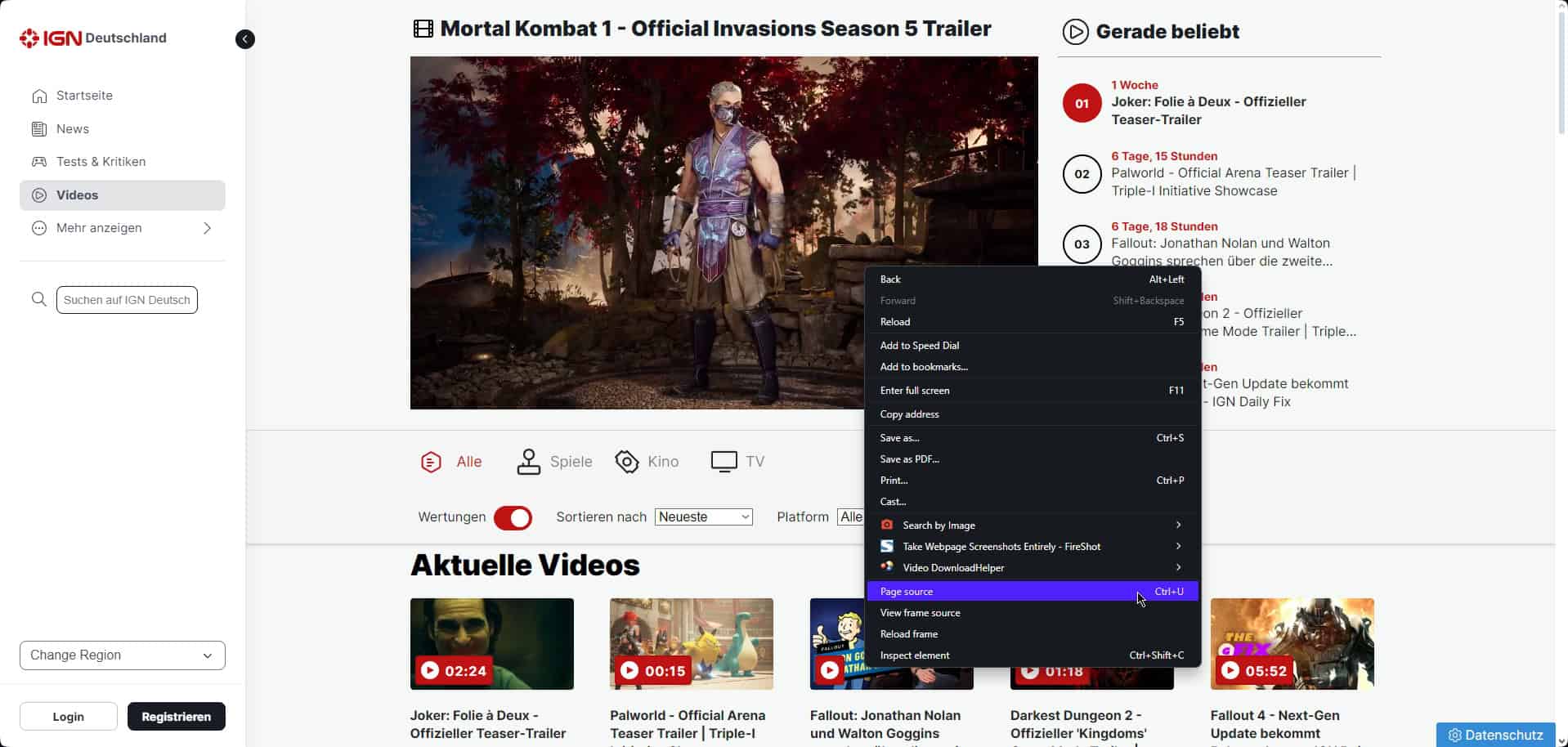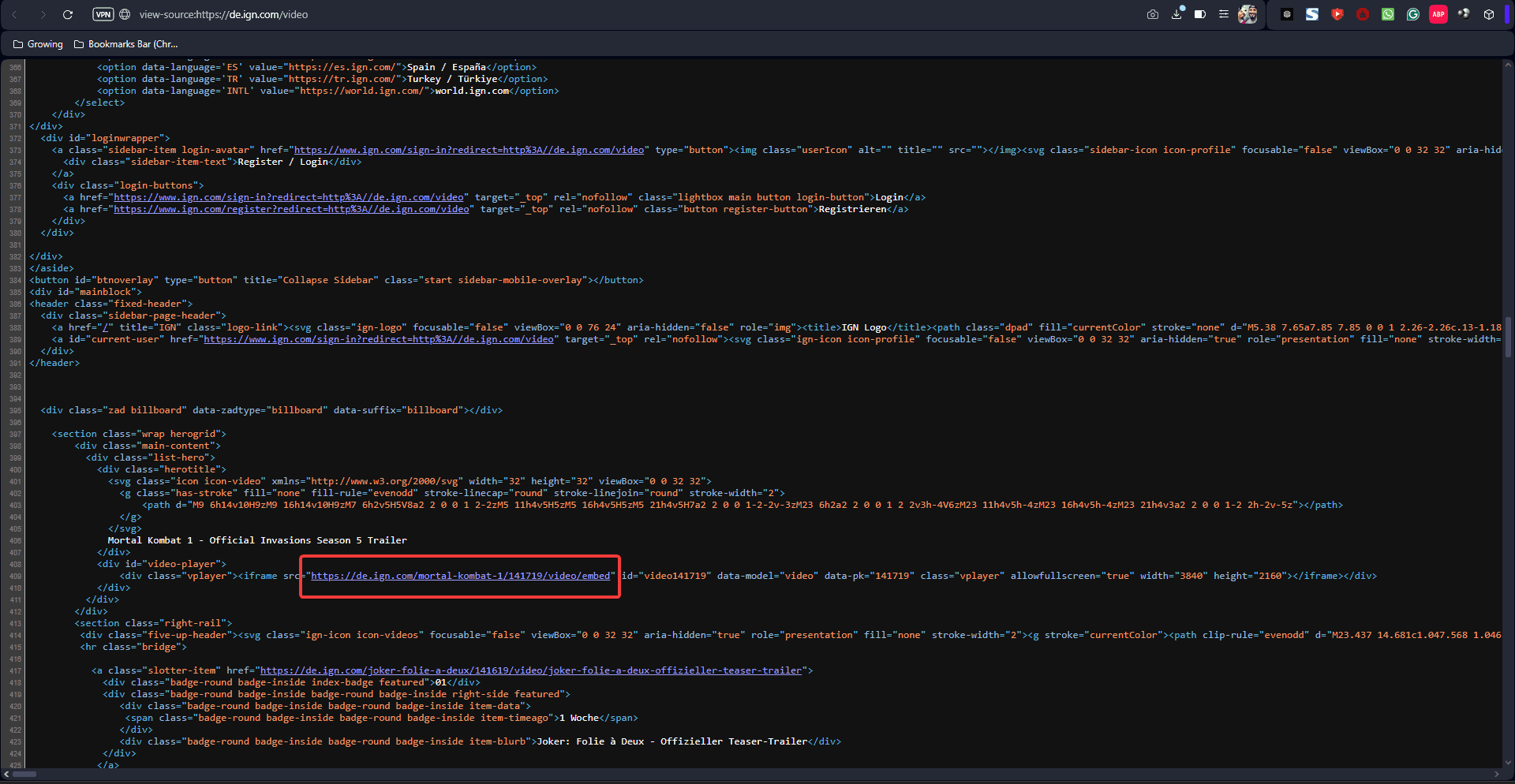IGN 下載器:5 個強大且穩定的應用程式
7分鐘讀
發表於
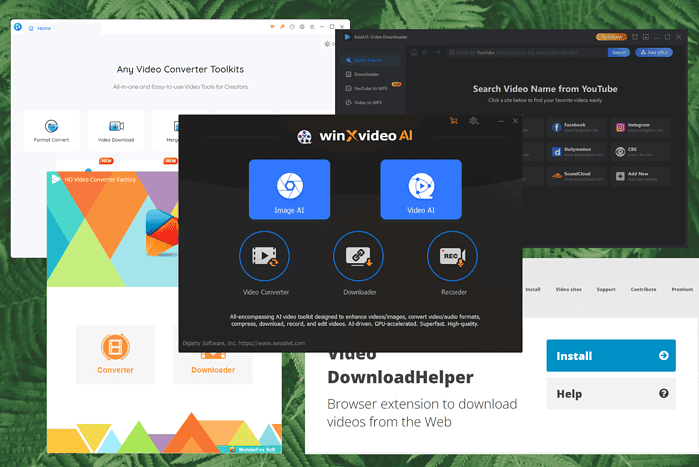
由於平台對其內容使用的保護措施,找到一個好的 IGN 下載器可能很棘手。
為了提取影片的來源鏈接,我必須探索網頁原始碼。您可以在第一個軟體推薦和下面的操作指南中了解我是如何管理此問題的。
最佳 IGN 下載器
1. WinX 視訊人工智慧
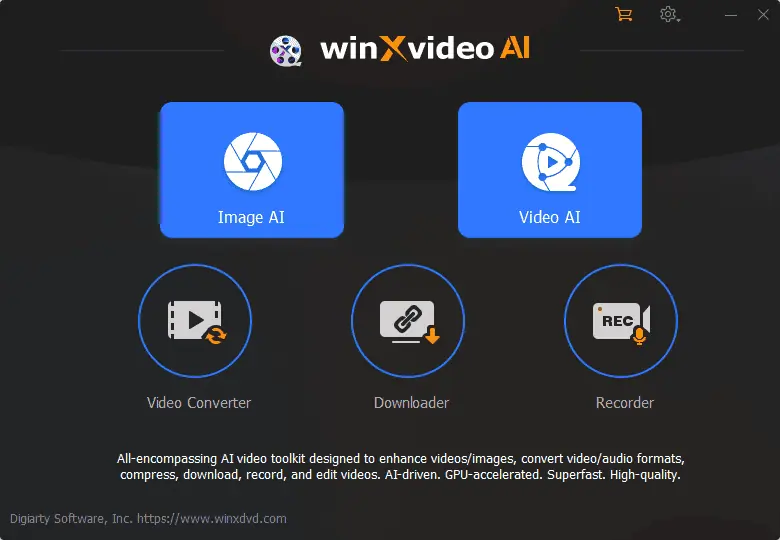
WinX 視訊人工智慧 是我首選的最佳 IGN 下載器。它工作無縫,下載速度很快,並提供了一些很棒的人工智慧功能。
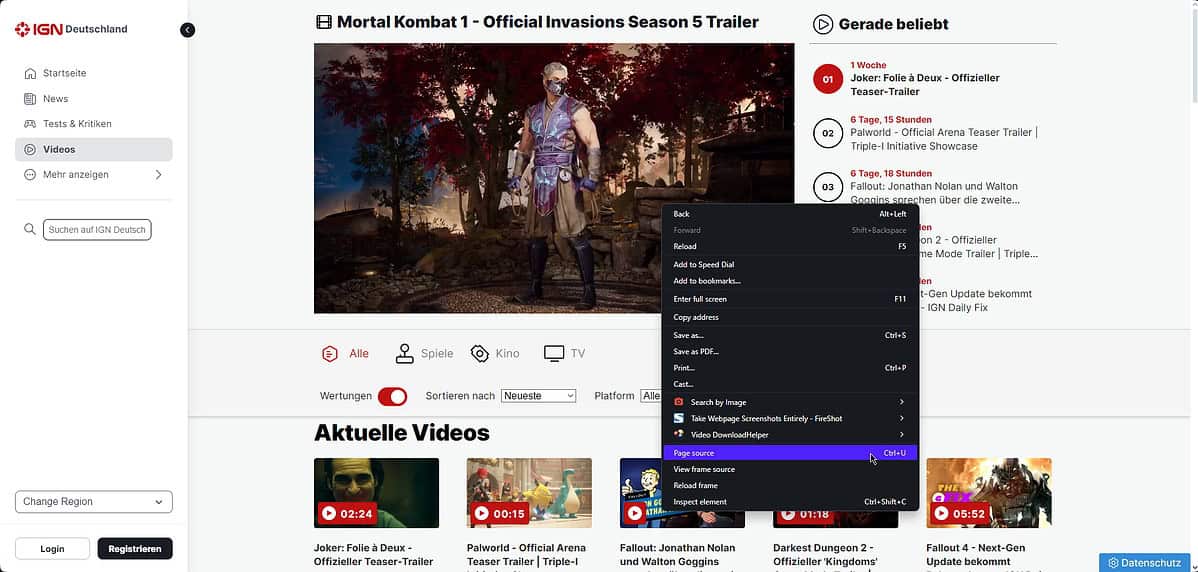
首先,您應該打開 IGN 網頁並導航到您要下載的影片。然後,右鍵單擊它並選擇頁面來源將其打開。
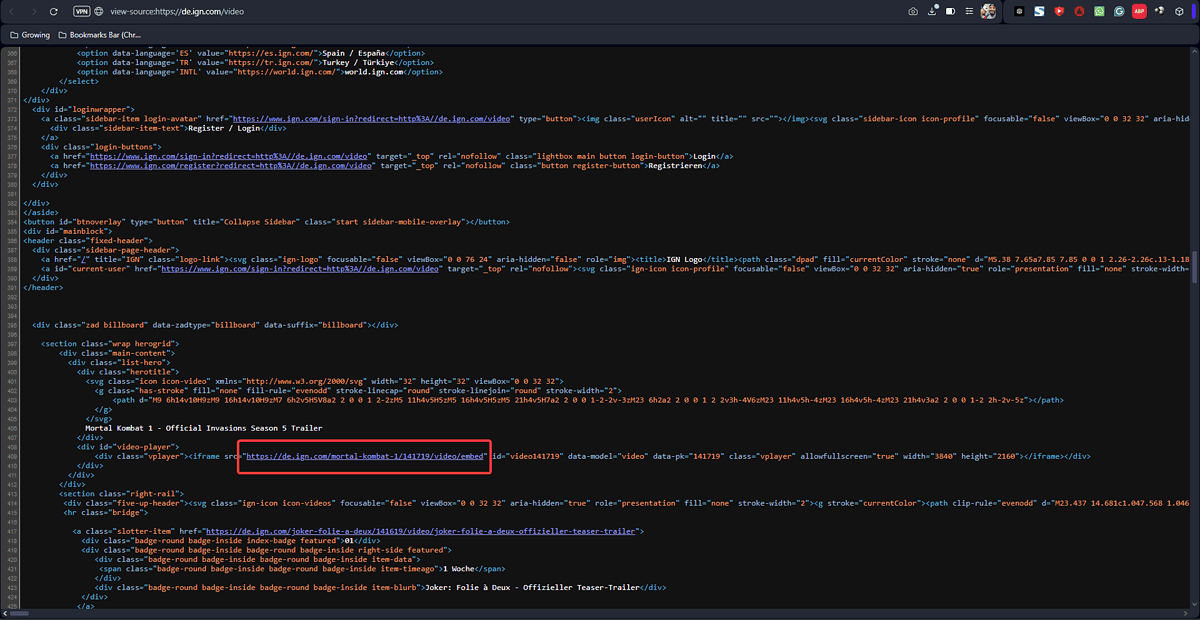
您將看到上面的螢幕,其中顯示了網頁的底層結構。搜尋程式碼並找到標有“嵌入”一詞的影片連結。
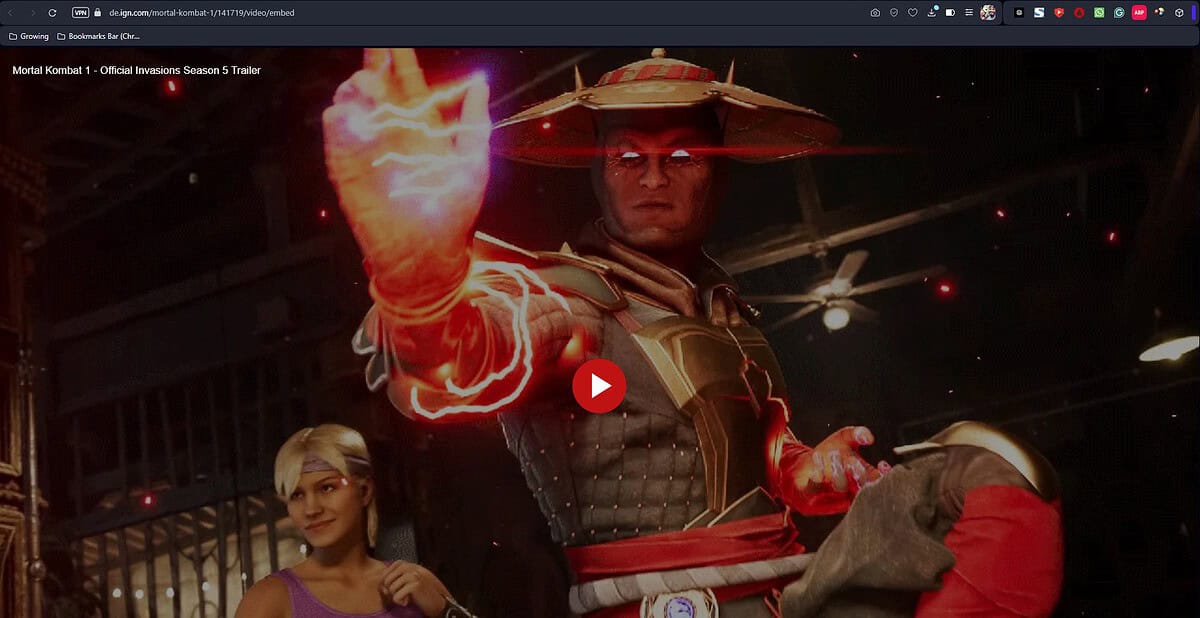
在瀏覽器中打開相應的鏈接,即可在您首選的瀏覽器中觀看大視頻。複製該鏈接,將其貼上到 WinX Video AI 中,然後按“分析”。
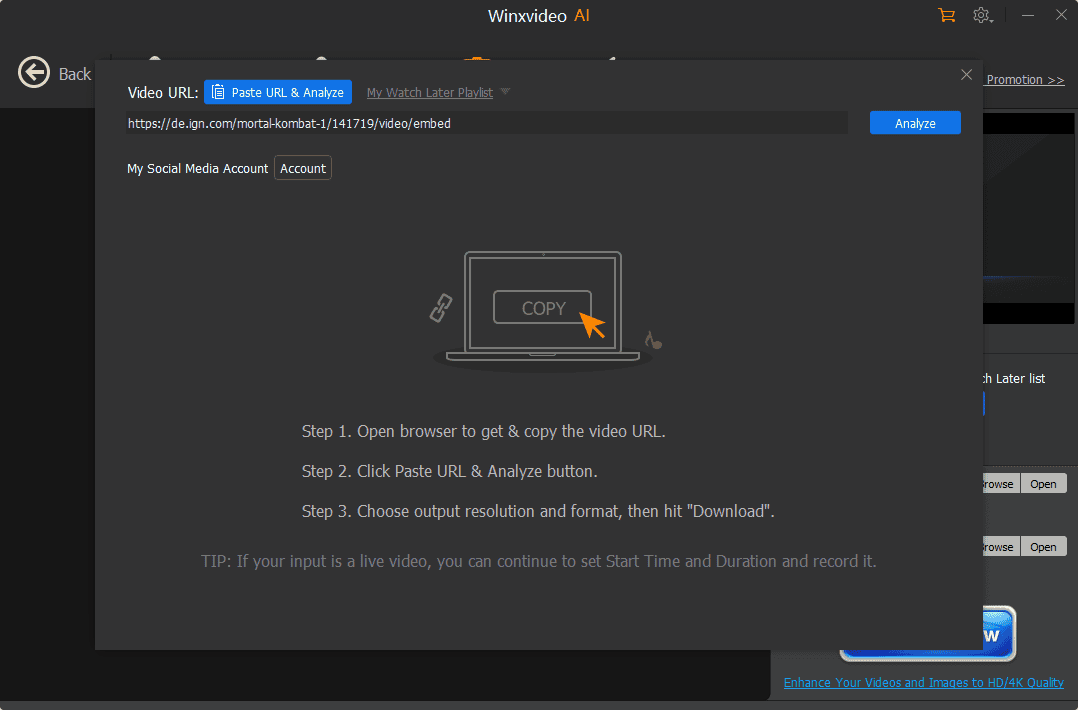
該應用程式將識別儲存在其中的所有詳細信息,並向您提供下載選單以優化輸出。
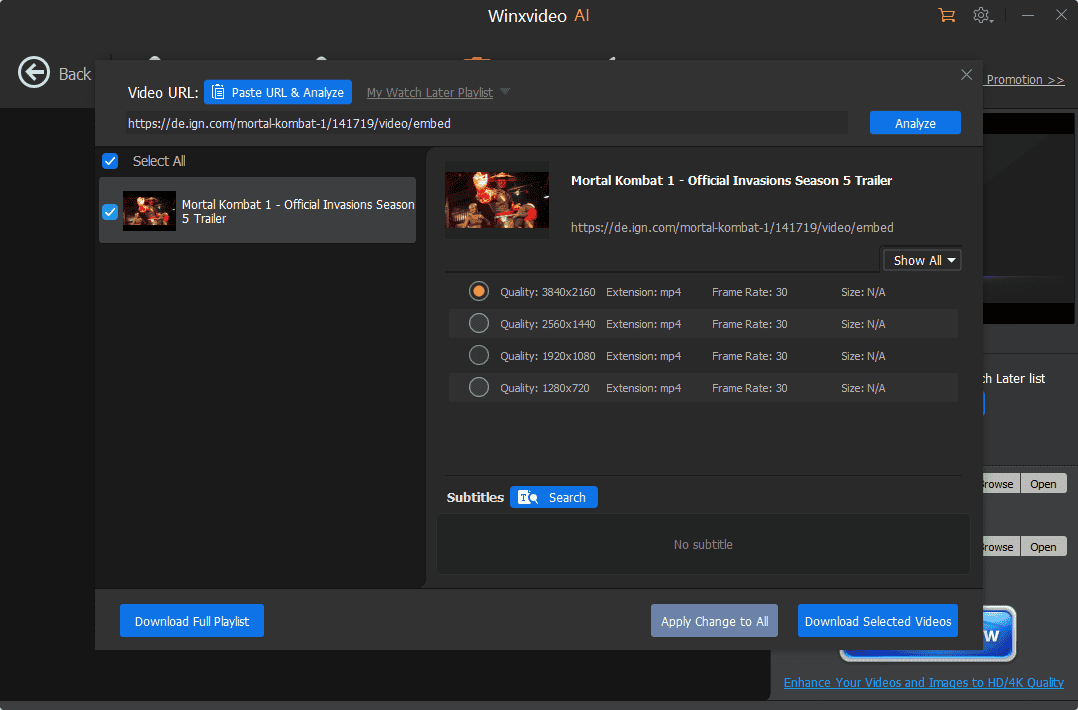
選擇您所需的視訊質量,然後按一下“下載所選影片”以啟動該過程。
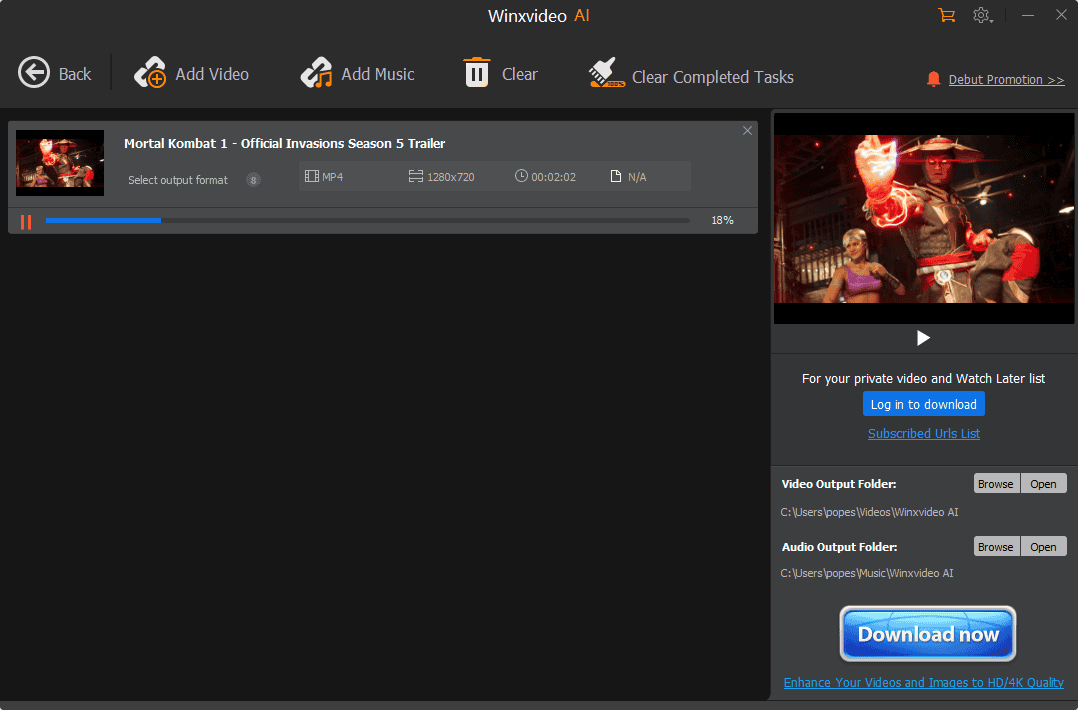
等待下載過程完成。然後,您可以在內建播放器中觀看影片。
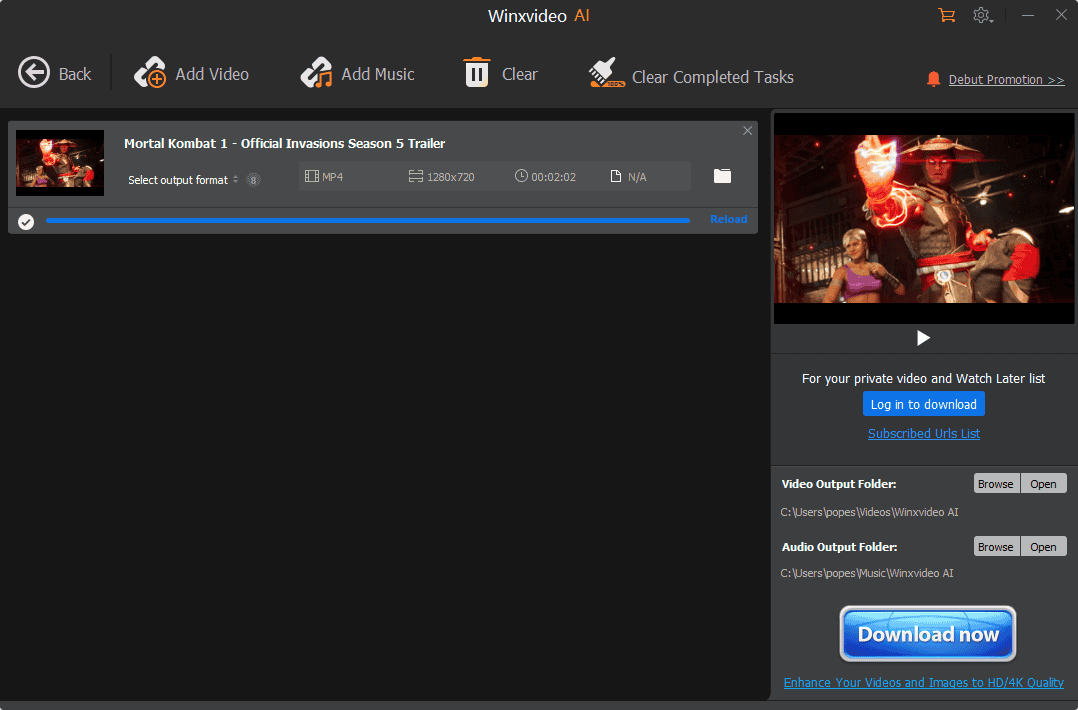
過程完成後,您可以按文件旁邊的資料夾圖示開啟本機下載位置。
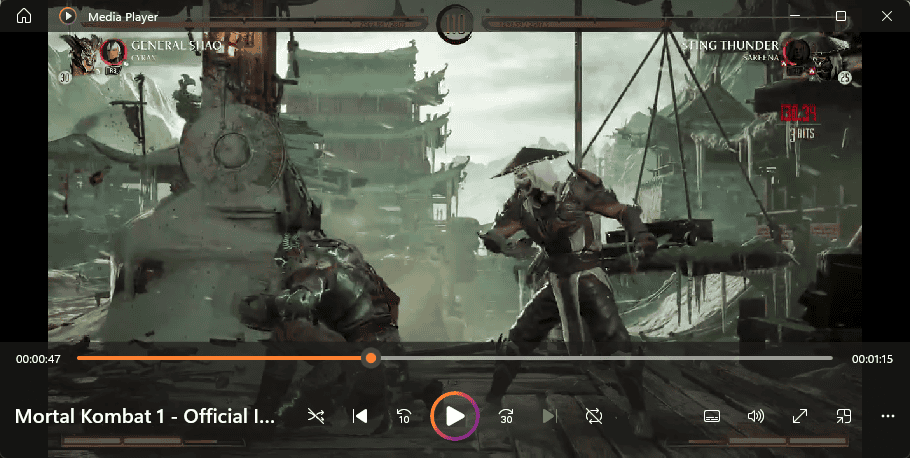
然後,您可以雙擊影片以在預設 Windows 媒體播放器中將其開啟並離線欣賞內容。
優點:
- 強大的人工智慧視訊增強器
- 支援各種畫質,包括 4K、8K 和 HDR
- 內建螢幕錄影功能
- 包括影片編輯工具
- 可以轉換、壓縮、錄製和編輯剪輯
- AI功能可以優化影片品質、穩定影片等。
缺點:
- 用戶界面可能更直觀
- AI編輯結果有時未達標準
備註: 一世 使用從 IGN 頁面源代碼中提取的相同視頻鏈接 以獲得以下軟體推薦。請 對您要下載的每個影片重複上述步驟.
2. 高清視頻轉換器廠
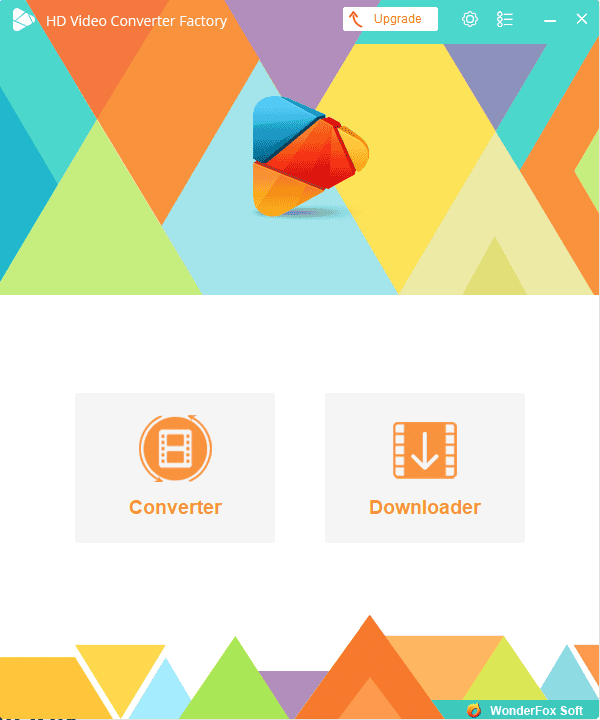
高清視頻轉換器廠 是最後一個登上最佳 IGN 下載器獎的應用程序,提供了一些出色的功能和優化的 UI。
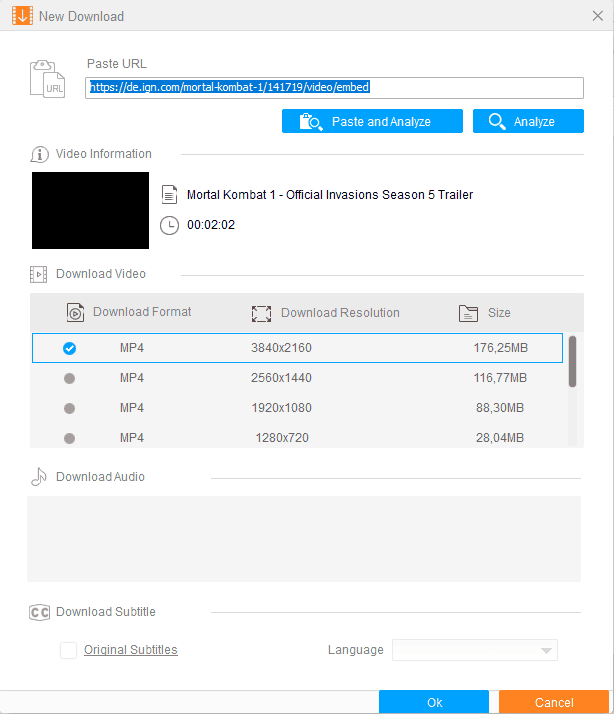
點擊下載器工具後,您可以貼上影片。該應用程式將向您顯示上面的選單,以便您可以選擇您想要的品質。
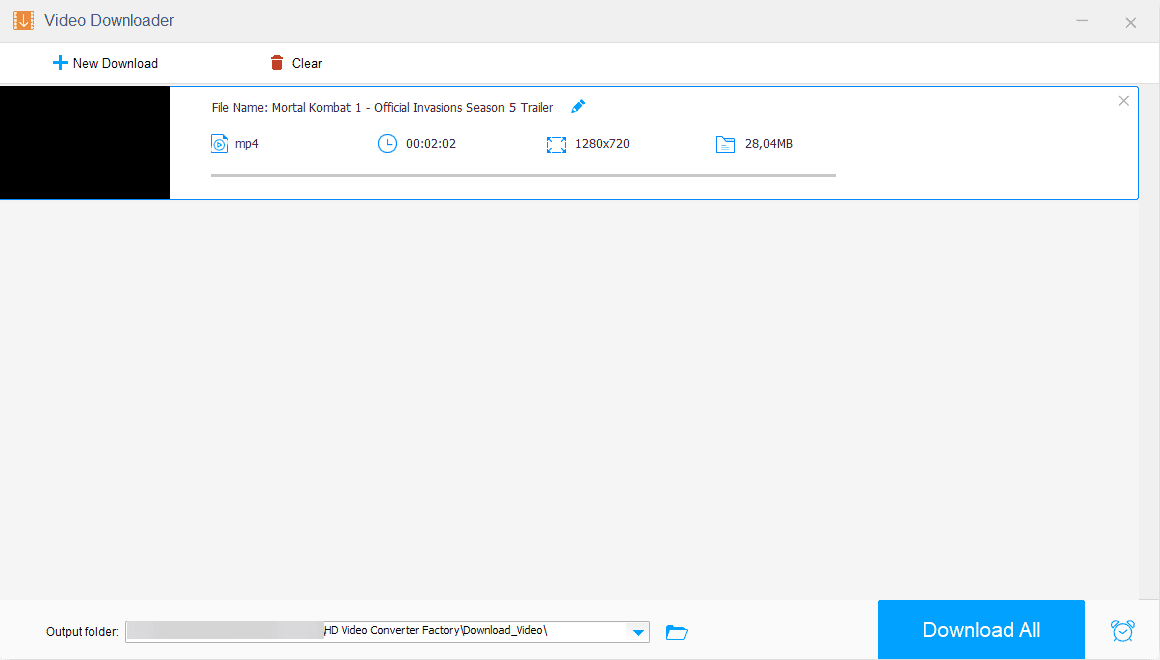
設定完成後,按下「全部下載」按鈕。
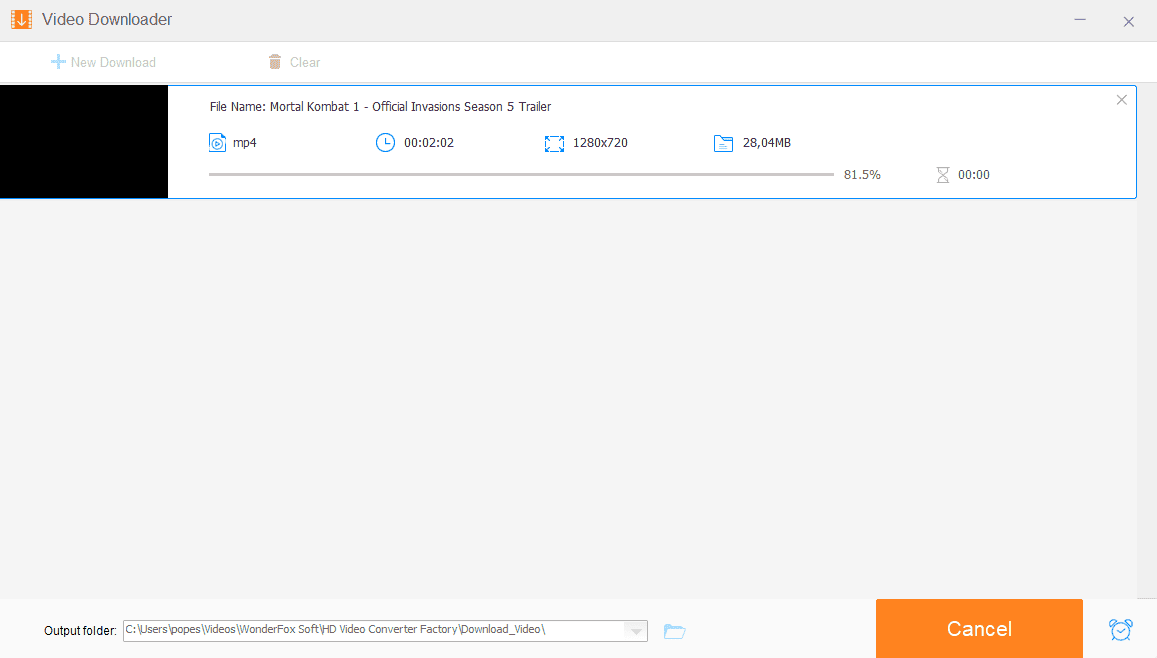
它的工作速度非常快。我幾乎沒有足夠的時間來拍攝上面的螢幕截圖。
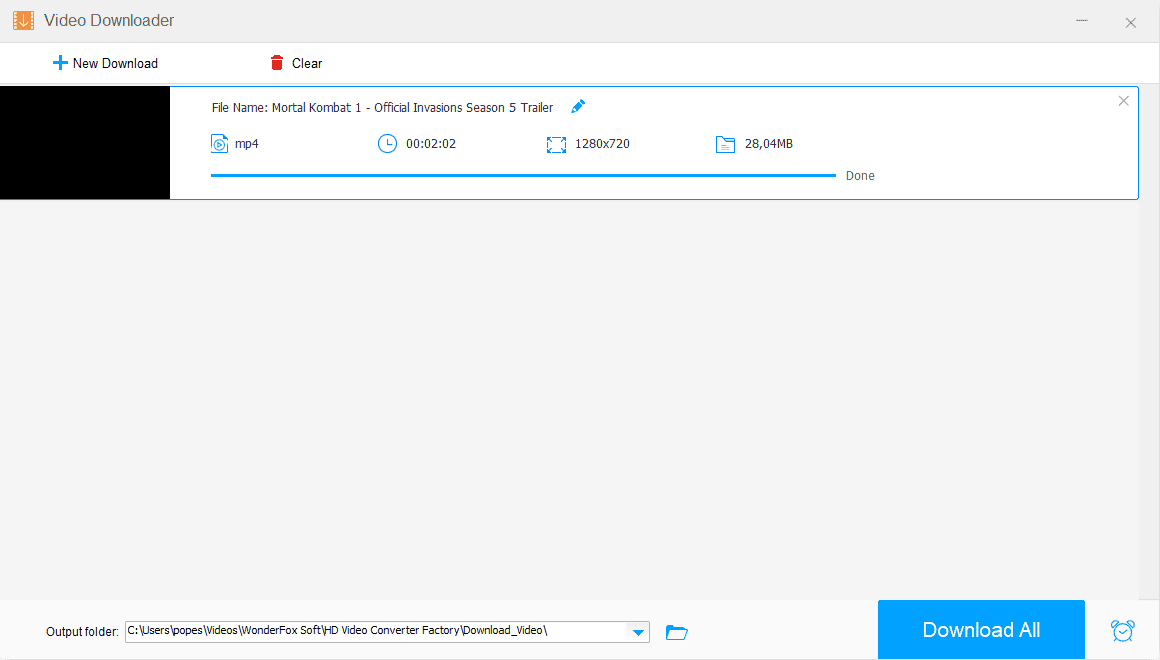
優點:
- 它具有用戶友好的界面
- 支援硬體編碼
- 包括一些必要的影片編輯工具
- 下載各種流行格式的多媒體檔案(4K/HD MP4、MKV、MOV、AVI)
- 快速下載速度
- 易於管理下載
缺點:
- 該界面可能看起來有點過時
- 文件格式支援有限
4. 易我視頻下載器
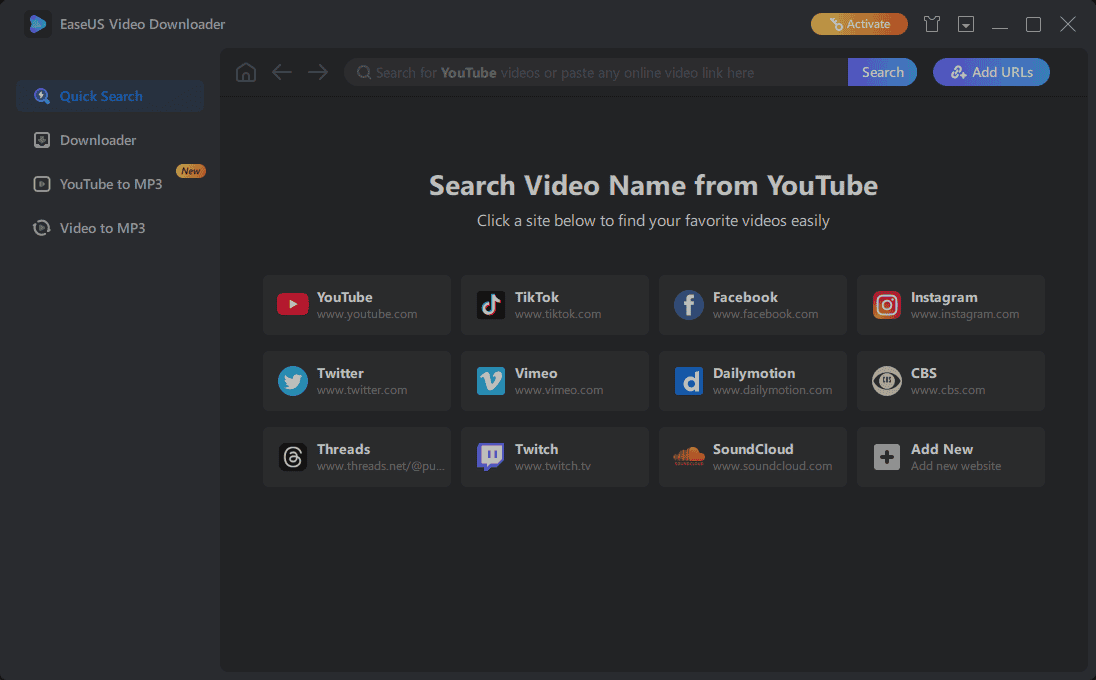
易我視頻下載器 是另一個很棒的 IGN 下載器,它為用戶提供了一種快速獲取線上內容以供離線觀看的方法。
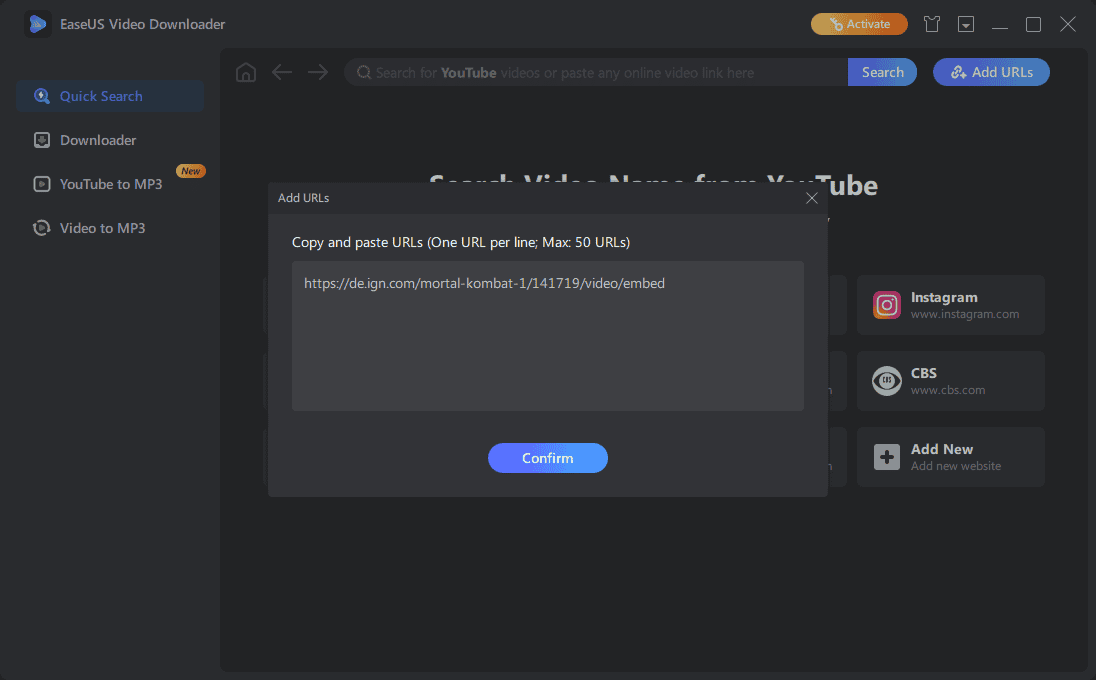
一旦您複製影片的鏈接,EaseUS Video Downloader 就會識別它並顯示上面的螢幕。按確認進入下一階段。
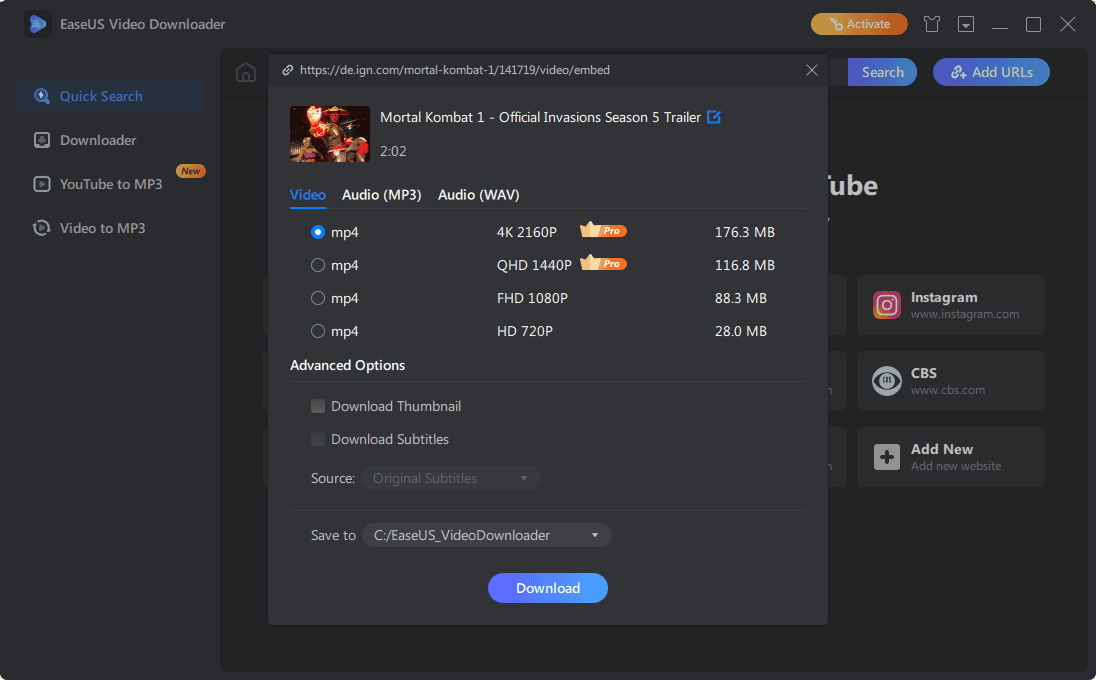
在下一個畫面上,您可以選擇下載輸出的品質以及縮圖和字幕的一些進階設定。
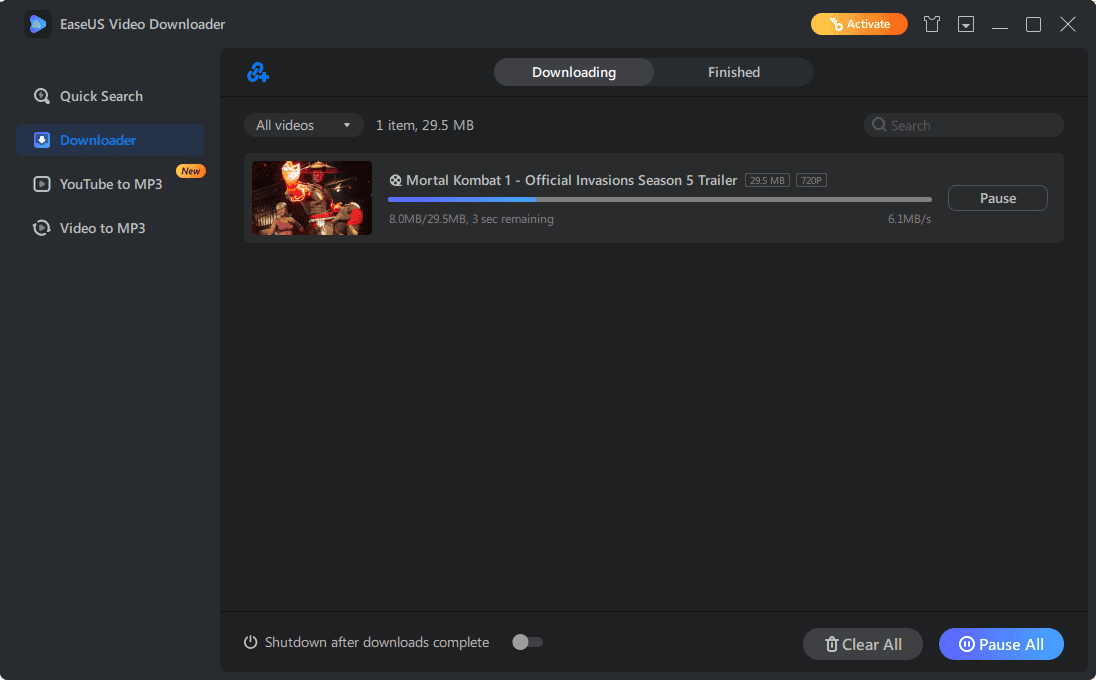
下載開始後,該應用程式將在「下載程式」標籤中向您顯示上面的選單。
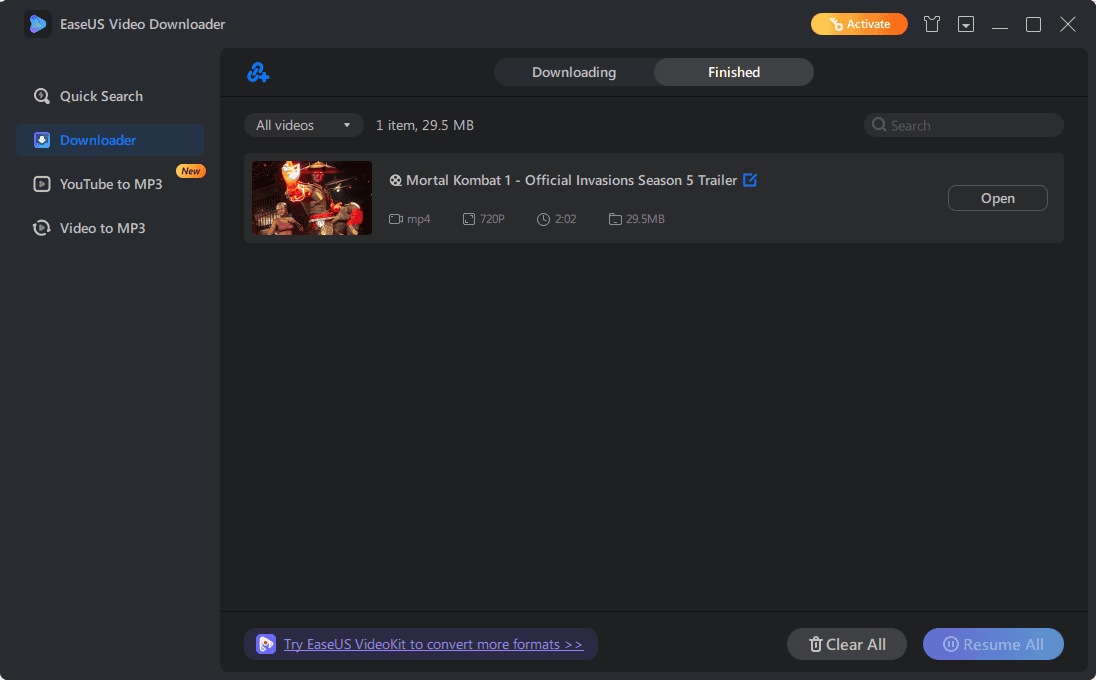
完成後,您可以點擊「開啟」在本地查看。
優點:
- 它可以保存高達 12K 質量的視頻
- 它與各種網站相容
- 支援批量下載
- 高清/4K 畫質下載
- 使用者友好的介面和清晰的菜單
- 它可以 將視頻轉換為MP3
缺點:
- 使用者介面對於某些使用者來說可能有點難以接受
4. AnyVideo轉換器
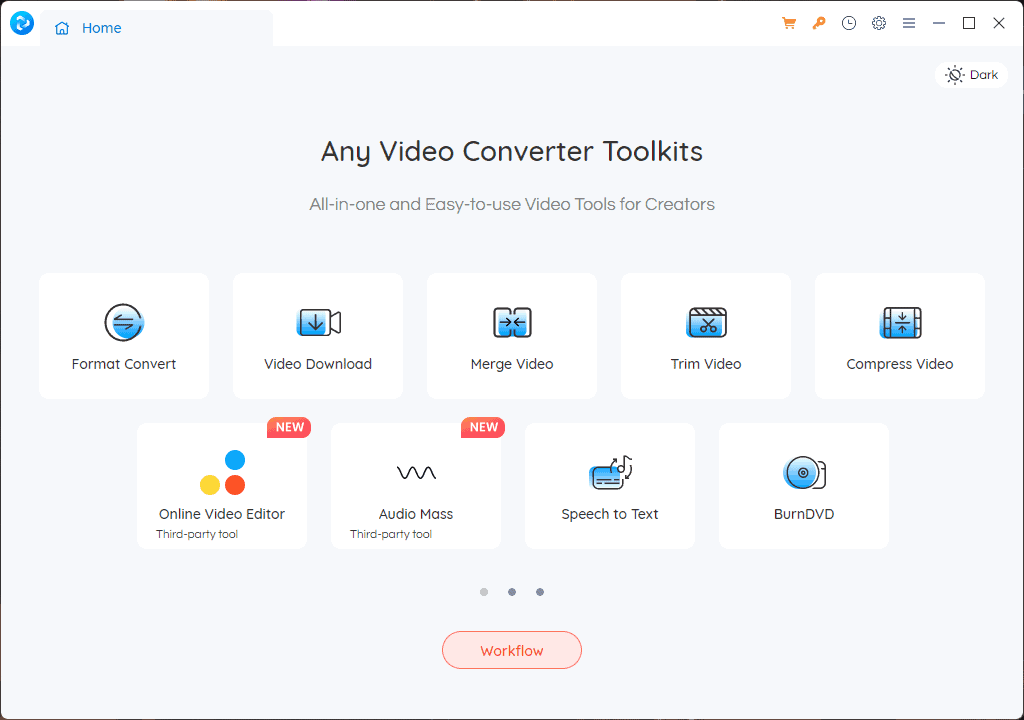
AnyVideo轉換器 是我最後的選擇。除了下載內容的能力之外,它還提供有價值的轉換器功能。
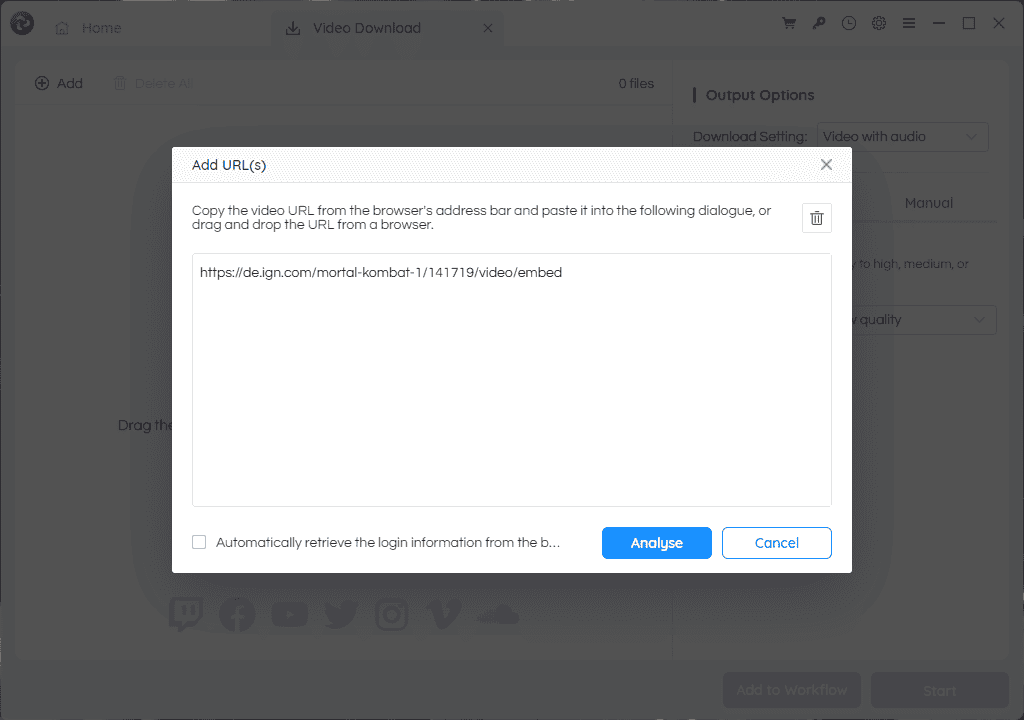
該應用程式會自動識別剪貼簿中的連結並顯示上面的選單。點擊“分析”後,您將看到下面的選單。
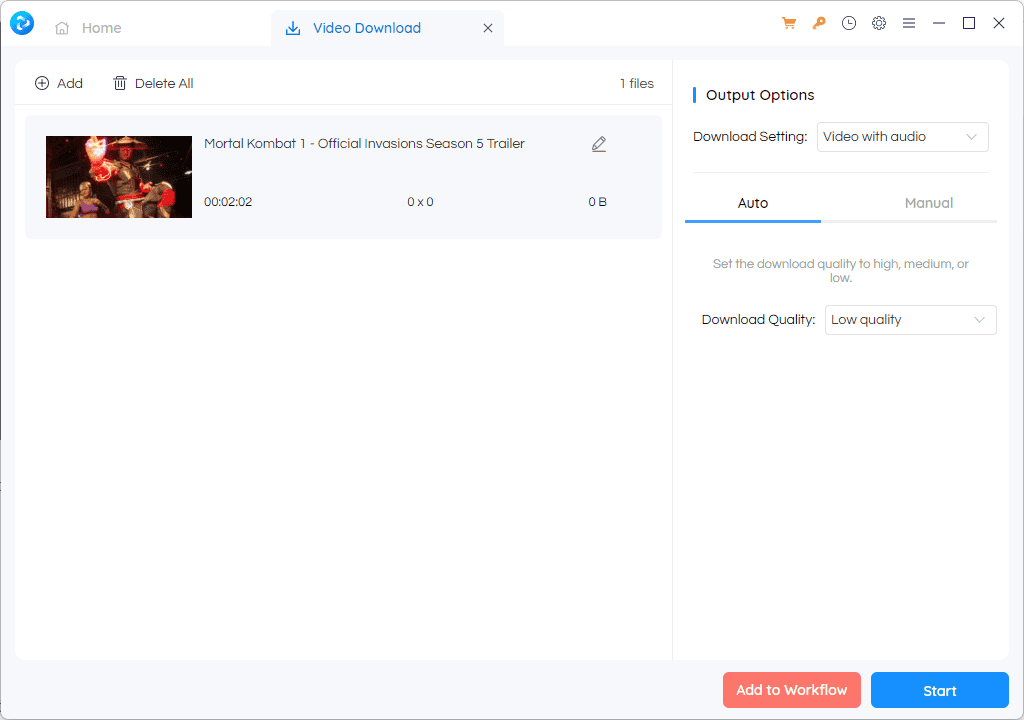
在這裡,您可以選擇輸出品質和下載位置。按一下“開始”以啟動下載過程。
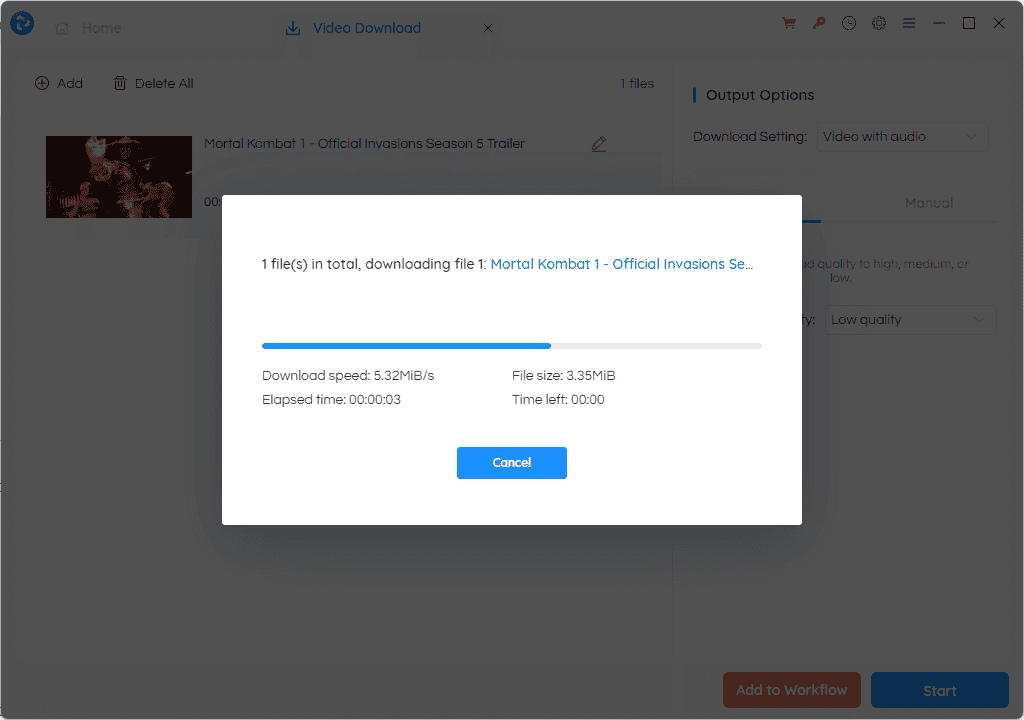
等待下載,然後離線播放影片。
優點:
- 包括視訊轉換、修剪、裁剪和合併功能
- 它有一些螢幕錄製工具
- 將影片轉換為 500 多種格式,如 MP4、MKV、MOV、AVI 等。
- 它可以從各種線上平台下載內容
- 友好的用戶界面
缺點:
- 某些功能僅在付費版本中可用
如何從 IGN 下載
- 下載、安裝並打開 WinX 視訊人工智慧.
- 導航至 IGN 視頻 您想要下載,並且 開啟頁面原始碼.
- 搜尋影片連結 並複制它。
- 開啟 WinX 影片 AI 和 粘貼鏈接 在裡面。
- 設定您的下載 對視頻的要求。
- 等待 以便完成下載。
- 按 夾 按鈕開啟檔案位置,以及 在本機媒體播放器中播放.
從 IGN 下載合法嗎?
是的,從 IGN 下載是合法的,只要是個人使用。為了回答這個問題,我探索了 齊夫·戴維斯的使用條款 (擁有 IGN 的公司),這是我發現的:
- IGN 允許個人、非商業下載 其內容,只要它符合 美國版權法 和 其他適用的法律、規則或法規.
- 取得材料、服務或 內容在某些國家可能不合法.
- 使用者必須保留內容中包含的所有版權和其他聲明 ,並 禁止以電子方式儲存任何內容的任何重要部分.
免責聲明:我們網站上提供的資訊僅供教育和參考。我們不認可或提倡未經授權的下載或規避我們網站上提及的任何服務的版權保護機制。
我們瞭解並尊重內容創作者和服務提供者的智慧財產權。我們對下載工具的討論和評論旨在讓讀者了解使用此類工具的技術能力和潛在的法律考慮。我們強烈建議讀者始終遵守各自平台的服務條款並尊重版權法。
透過使用我們的網站,您承認並同意您有責任確保您的行為合法並符合所討論平台的服務條款。我們對未經授權或非法使用下載工具以及任何侵犯智慧財產權的行為不承擔任何責任。
查看我推薦的最佳 IGN 下載器,輕鬆享受離線觀看體驗。
在下面的評論中分享您的選擇!